'>

Si recibe el error 'El controlador de pantalla dejó de responder y se ha recuperado', su PC puede bloquearse temporalmente y dejar de responder. No se preocupe. No estás solo. Muchos usuarios de Windows informan sobre este problema. Puede solucionar el problema con una de las soluciones de esta publicación.
¿Por qué ocurre este error?
El problema ocurre cuando la función Timeout Detection and Recovery (TDR) detecta que la tarjeta gráfica no ha respondido dentro del tiempo permitido, luego se reinicia el controlador de pantalla para evitar la necesidad de reiniciar. Los siguientes factores pueden causar el problema:
Controladores de pantalla con problemas
Demasiados programas en ejecución o aplicaciones específicas
Sobrecalentamiento de la GPU (unidad de procesamiento de gráficos)
Problemas de tiempo de espera de GPU (la causa más conocida)
¿Cómo lo soluciono?
Hay 5 soluciones para solucionar el problema. Es posible que no necesite probarlos todos. Simplemente comience en la parte superior de la lista y avance hacia abajo:
Solución 1: Desinstalar controlador gráfico
Solución 2: Descargue e instale el controlador gráfico más reciente
Solución 3: Aumente el tiempo de procesamiento de la GPU
Solución 4: Cerrar algunos programas que se ejecutan en segundo plano
Solución 5: Radiador limpio de GPU
Solución 1: desinstale el controlador gráfico
Siga los pasos a continuación para desinstalar el controlador gráfico.
1) En su teclado, presione el Tecla del logotipo de Windows y R al mismo tiempo para invocar el cuadro Ejecutar.
Tipo devmgmt.msc y haga clic en Okay para abrir la ventana del Administrador de dispositivos.

2) Expanda el Adaptadores de pantalla Haga clic con el botón derecho en el controlador de pantalla y haga clic en Desinstalar .
La siguiente captura de pantalla es para su referencia, ya que el nombre del dispositivo variará según el fabricante del dispositivo.
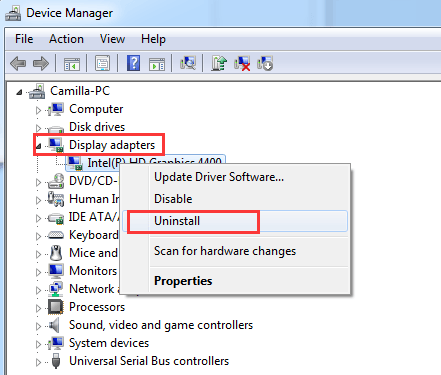
3) Después de desinstalar el controlador, reinicie su PC y verifique si el problema está resuelto.
Solución 2: descargue e instale el controlador gráfico más reciente
Si desinstalar el controlador no resuelve el problema, intente actualizar el controlador. Si no tiene el tiempo, la paciencia o las habilidades informáticas para actualizar el controlador manualmente,puedes hacerlo automáticamente con Conductor fácil .
Driver Easy reconocerá automáticamente su sistema y encontrará los controladores correctos para él. No necesita saber exactamente qué sistema está ejecutando su computadora, no necesita arriesgarse a descargar e instalar el controlador incorrecto, y no necesita preocuparse por cometer un error al instalar.
Puede actualizar sus controladores automáticamente con la versión GRATUITA o Pro de Driver Easy. Pero con la versión Pro solo necesitas 2 clics (y obtienes soporte completo y una garantía de devolución de dinero de 30 días):
1) Descargar e instale Driver Easy.
2) Ejecute Driver Easy y haga clic en Escanear ahora . Driver Easy luego escaneará su computadora y detectará cualquier problema con los controladores.
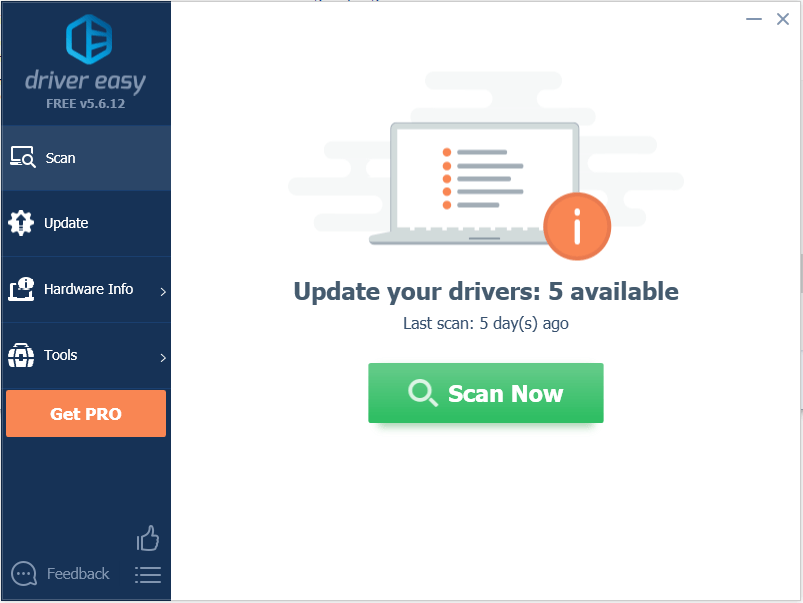
3) Haga clic en el Actualizar junto a un controlador de gráficos marcado para descargar e instalar automáticamente la versión correcta de este controlador (puede hacer esto con la versión GRATUITA).
O haga clic en Actualizar todo para descargar e instalar automáticamente la versión correcta de todas los controladores que faltan o están desactualizados en su sistema (esto requiere Versión Pro - se le pedirá que actualice cuando haga clic en Actualizar todo).
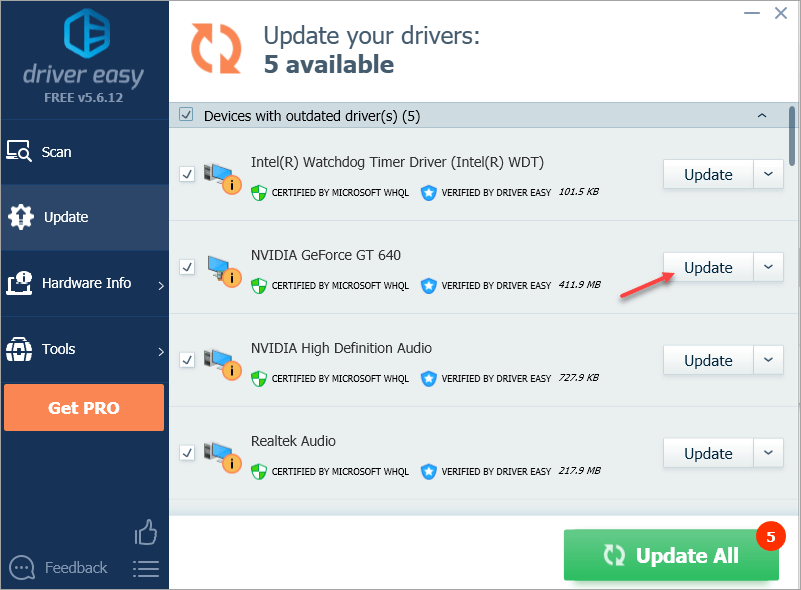
Solución 3: aumente el tiempo de procesamiento de la GPU ajustando el valor del registro de detección y recuperación de tiempo de espera
Nota: Este método le dirá cómo modificar el registro. Puede ayudar a solucionar el problema. Sin embargo, pueden producirse problemas graves si modifica el registro de forma incorrecta. Por lo tanto, asegúrese de que sigue estos pasos cuidadosamente. Se recomienda hacer una copia de seguridad del registro antes de modificarlo para que pueda restaurarlo si surge algún problema.
1) En su teclado, presione el Tecla del logotipo de Windows y R al mismo tiempo para invocar el cuadro Ejecutar.
Tipo regedit y haga clic en Okay para abrir el Editor del Registro.
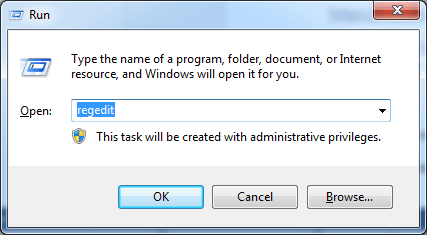
2) Busque y haga clic en la siguiente subclave del registro:
HKEY_LOCAL_MACHINE SYSTEM CurrentControlSet Control GraphicsDrivers
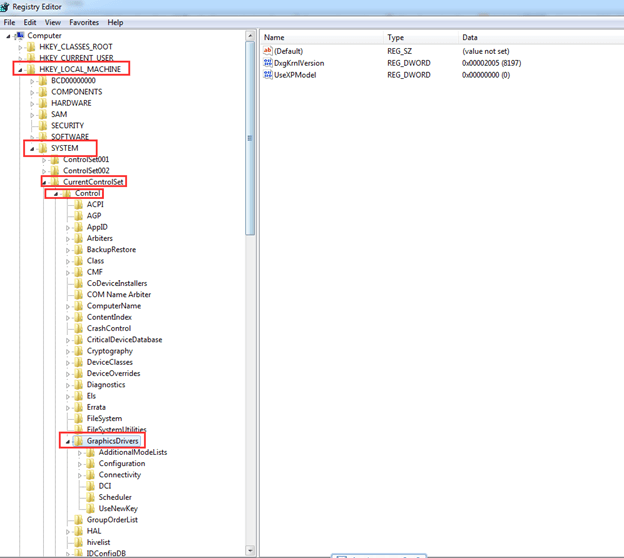
3) En el Editar en el panel derecho, haga clic con el botón derecho en el lugar en blanco. Hacer clic Nuevo y luego seleccione el siguiente valor de registro del menú desplegable específico para su versión de Windows.
Si su PC está funcionando 32 bits sistema operativo, siga estos pasos:
a) Seleccione Valor DWORD (32 bits) .
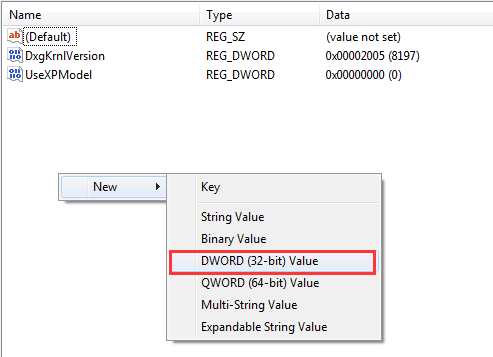
b) Tipo TdrDelay como el Nombre y haga clic en Entrar .
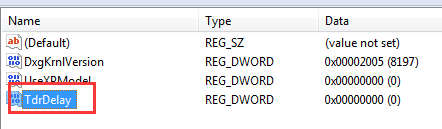
c) Haga doble clic en TdrDelay y agregue '8' para los datos del valor y haga clic en Okay .
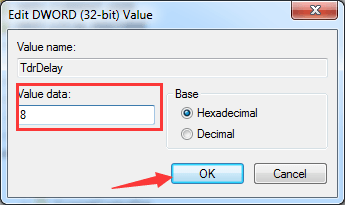
Si su PC está funcionando 64 bits sistema operativo, siga los pasos a continuación:
a) Seleccione Valor QWORD (64 bits) .

b) Tipo TdrDelay como el Nombre y haga clic en Entrar .
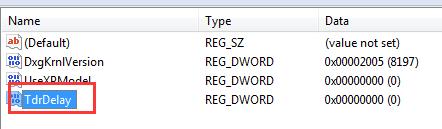
c) Haga doble clic en TdrDelay y agregue '8' para los datos del valor y haga clic en Okay .
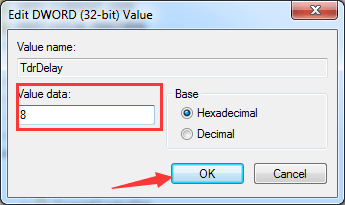
4) Reinicie su PC y verifique si el problema está resuelto.
Después de modificar el registro aquí, si ocurre un problema y no está seguro de cómo restaurar el registro, puede eliminar el nombre TdrDelay agregado y reiniciar su PC.
Solución 4: cierre algunos programas que se ejecutan en segundo plano
Si se ejecutan demasiados programas al mismo tiempo, el rendimiento de la PC se puede ralentizar. Intente cerrar los programas y aplicaciones que no esté utilizando.
Si el problema ocurre solo cuando se usa una aplicación específica, es posible que tenga problemas conocidos o archivos corruptos. Cierre esta aplicación y vea si el problema se resuelve.
Solución 5: Limpiar el radiador de la GPU
El sobrecalentamiento de la GPU puede causar el problema. Y es fácil que la GPU se sobrecaliente si el radiador tiene polvo. Así que limpie el radiador de la GPU y vea si el problema se resuelve.
Esperamos que este artículo le resulte útil. Si tiene alguna pregunta, idea o sugerencia, no dude en dejar un comentario a continuación.





![Black Ops Cold War No Sound en PC [SOLUCIONADO]](https://letmeknow.ch/img/knowledge/38/black-ops-cold-war-no-sound-pc.jpg)
